โปรไฟล์ผู้ใช้ WordPress & WooCommerce แบบกำหนดเองในแบบที่คุณต้องการ
เผยแพร่แล้ว: 2022-10-26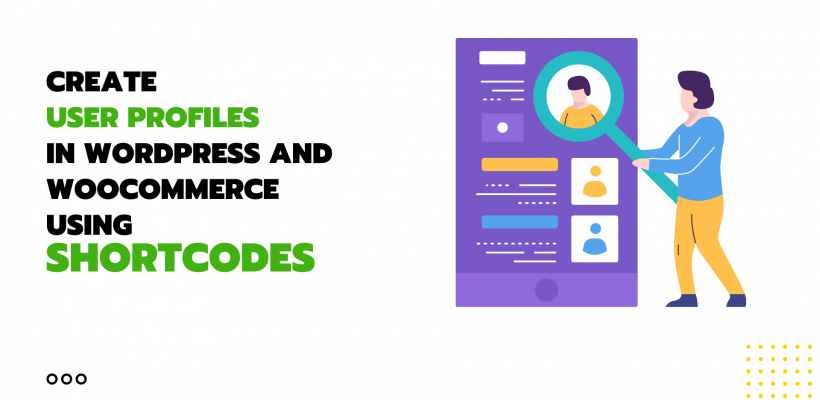
มีหลายวิธีในการสร้างและปรับแต่งโปรไฟล์ผู้ใช้ WordPress ใน ProfileGrid ตั้งแต่การใช้ธีมโปรไฟล์ผู้ใช้ที่สร้างไว้ล่วงหน้าไปจนถึงการสร้างโปรไฟล์ผู้ใช้ในแบบของคุณ ในคู่มือนี้ เราจะสาธิตวิธีที่คุณสามารถสร้างโปรไฟล์ผู้ใช้ของคุณบน WordPress และ WooCommerce ได้อย่างง่ายดายโดยใช้รหัสย่อ ด้วยวิธีนี้ คุณสามารถยกระดับประสบการณ์ผู้ใช้ของคุณไปอีกระดับได้อย่างแน่นอน
แนวทางของเรา: แทนที่จะสร้างตัวสร้างโปรไฟล์แบบกำหนดเอง เราตัดสินใจใช้คุณสมบัติการลากและวางของเครื่องมือสร้างเพจยอดนิยม เช่น Elementor, Guttenberg, King Composer และอื่นๆ จากนั้น เราได้สร้างรหัสย่อสำหรับแต่ละองค์ประกอบของโปรไฟล์ผู้ใช้ องค์ประกอบเหล่านี้แสดงอยู่ด้านล่างในบทความ ตอนนี้คุณสามารถใช้รหัสย่อเหล่านี้ เพิ่มลงในบล็อกของตัวสร้างเพจ และออกแบบโปรไฟล์ผู้ใช้ของคุณในแบบของคุณ
โปรไฟล์ผู้ใช้ใน ProfileGrid คืออะไร
โปรไฟล์ผู้ใช้ ProfileGrid สามารถเป็นแบบสาธารณะหรือส่วนตัวได้ คุณสามารถแสดงโปรไฟล์สาธารณะให้ทุกคนเห็น หรือเลือกจำกัดเนื้อหาของโปรไฟล์ผู้ใช้ตามความต้องการของคุณ มีฟีเจอร์การมองเห็นองค์ประกอบอื่นๆ อีกมากมายที่คุณสามารถดูได้ในหน้าคุณสมบัติหลักของเรา
วิธีสร้างโปรไฟล์ผู้ใช้โดยใช้ Elementor และ Gutenberg Block Editor
ด้วยรหัสย่อของ ProfileGrid การสร้างโปรไฟล์ผู้ใช้บน Elementor และ Gutenberg จะทำได้ง่ายขึ้น รหัสย่อเป็นไดนามิกซึ่งหมายความว่าจะทำงานกับผู้สร้างเพจและบรรณาธิการ Gutenberg ProfileGrid มีบล็อกแบบลากและวางจำนวนมากในตัวสร้างเพจและ Gutenberg
นี่คือวิธีที่คุณสามารถสร้างโปรไฟล์ผู้ใช้ใน Gutenberg:
- ไปที่แดชบอร์ดของเว็บไซต์ของคุณ
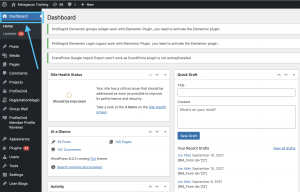
2. คลิกที่หน้าและเพิ่มใหม่
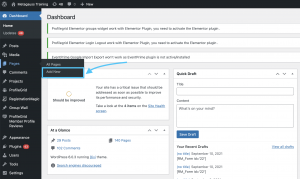
3. คัดลอกและวางรหัสย่อที่จำเป็นจากที่นี่ รายการย่อโปรไฟล์ผู้ใช้ WordPress – ProfileGrid เพิ่มรหัสย่อเหล่านี้ลงในบล็อกและสร้างโปรไฟล์ผู้ใช้ที่ยอดเยี่ยม
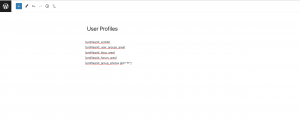
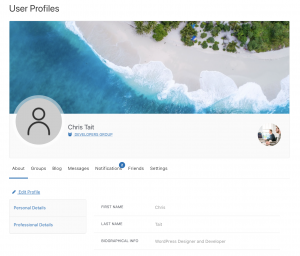
คุณยังสามารถลากและวางบล็อค ProfileGrid ได้ตามความต้องการของคุณ เพียงค้นหา ProfileGrid และคุณจะสามารถเห็นบล็อค ProfileGrid ทั้งหมด
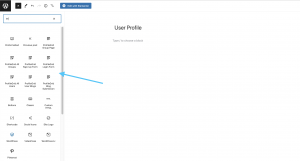
และนี่คือวิธีที่คุณสามารถสร้างโปรไฟล์ผู้ใช้ใน Elementor
- ไปที่ หน้า แล้ว เพิ่มใหม่
- เลือก แก้ไขด้วย Elementor (ต้องติดตั้งและเปิดใช้งาน elementor จากแดชบอร์ดปลั๊กอิน)
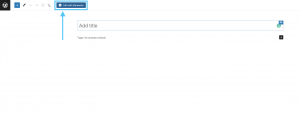
3. เลือก Text Editor แล้วลากและวางบนตัวสร้างเพจ คัดลอกและวางรหัสย่อทั้งหมดที่คุณต้องการในช่องแก้ไขข้อความ
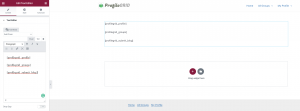
4. คลิกที่ เผยแพร่
เช่นเดียวกับตัวแก้ไข Gutenberg ProfileGrid ยังมีบล็อกแบบลากและวางใน Elementor ด้วย คุณเพียงแค่ต้องติดตั้งและเปิดใช้งาน Profile Elementor Integration จากที่นี่ Elementor Integration - ProfileGrid
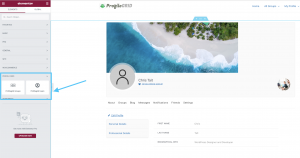
วิธีง่ายๆ ในการสร้างโปรไฟล์ผู้ใช้ใน WordPress และ WooCommerce โดยใช้รหัสย่อ
ProfileGrid มีรหัสย่อที่ปรับแต่งได้มากมาย สามารถใช้เพื่อสร้างโปรไฟล์ผู้ใช้ใน WordPress ได้ตามที่คุณต้องการ แต่ละองค์ประกอบของโปรไฟล์ผู้ใช้สามารถปรับแต่งได้โดยใช้รหัสย่อขั้นสูง ลองมาดูวิธีที่คุณสามารถสร้างโปรไฟล์ผู้ใช้และปรับแต่งตามความชอบของคุณ
ส่วนที่ดีที่สุดของการสร้างโปรไฟล์ผู้ใช้ด้วยรหัสย่อเหล่านี้คือสามารถใช้งานได้ทุกที่ ไม่ว่าคุณจะใช้ตัวสร้างเพจใดหรือตัวสร้างบล็อกของ Gutenberg ใดที่คุณใช้ รหัสย่อจะทำงานได้ทุกที่
ต่อไปนี้คือวิธีที่คุณสามารถค้นหารหัสย่อทั้งหมดที่กล่าวถึงในคู่มือนี้
ไปที่ ProfileGrid -> Shortcodes -> ที่นี่คุณจะพบกับรหัสย่อพื้นฐานและขั้นสูง เราจะใช้รหัสย่อส่วนใหญ่มาจากส่วนขั้นสูง
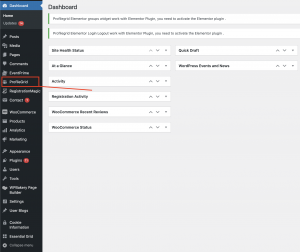
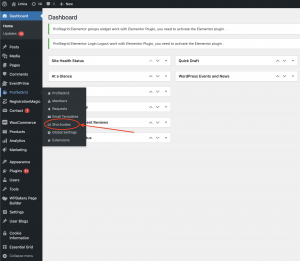
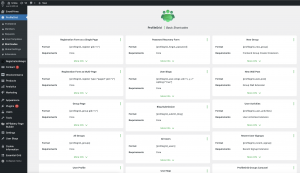
ต่อไปนี้คือวิธีใช้รหัสย่อเพื่อสร้างโปรไฟล์ผู้ใช้ใน WordPress และ WooCommerce
แสดงโปรไฟล์ผู้ใช้ที่สมบูรณ์
รหัสย่อ : [profilegrid_profile]
รหัสย่อนี้จะแสดงโปรไฟล์ผู้ใช้ทั้งหมด ด้วยการใช้รหัสย่อนี้ คุณสามารถสร้างหน้าโปรไฟล์ผู้ใช้ใน WordPress ได้อย่างง่ายดาย ด้วยรหัสย่อนี้ คุณจะสามารถแสดงโปรไฟล์ผู้ใช้ทั้งหมดได้ รวมถึงรูปโปรไฟล์ รูปภาพหน้าปก กลุ่มที่ได้รับมอบหมาย บล็อกที่ผู้ใช้เผยแพร่ ข้อความ และการแจ้งเตือน
นี่คือลักษณะของโปรไฟล์ผู้ใช้ที่สมบูรณ์
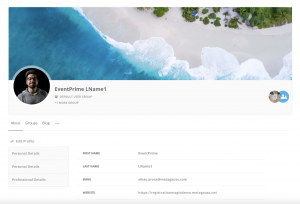
2. ชื่อที่แสดงของผู้ใช้
รหัสย่อ : [profilegrid_user_display_name]
หากคุณต้องการแสดงชื่อผู้ใช้เพียงใช้รหัสย่อนี้ มีประโยชน์หากคุณไม่ต้องการแสดงข้อมูลอื่นๆ เกี่ยวกับผู้ใช้ให้ผู้อื่นเห็น
3. ข้อความ
รหัสย่อ : [profilegrid_messaging_area]
ในกรณีที่คุณต้องการแสดงเฉพาะพื้นที่ข้อความ คุณสามารถใช้รหัสย่อนี้ได้ มันจะแสดงเฉพาะส่วนข้อความของโปรไฟล์ ข้อความที่ส่งและรับจะดำเนินการตามปกติ
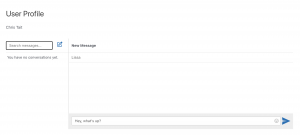
4. ภาพหน้าปกผู้ใช้
รหัสย่อ: [profilegrid_user_cover_image]
รหัสย่อนี้จะเพิ่มภาพหน้าปก เป็นหนึ่งในองค์ประกอบที่ให้รูปลักษณ์และความรู้สึกที่ชัดเจนแก่โปรไฟล์ผู้ใช้

5. ชื่อผู้ใช้งานและนามสกุลผู้ใช้งาน
จะอนุญาตให้คุณแสดงเฉพาะชื่อผู้ใช้เท่านั้น
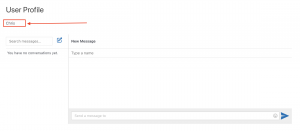

6. การแจ้งเตือน
รหัสย่อ : [profilegrid_notification_area]
พื้นที่แจ้งเตือนเป็นองค์ประกอบที่ดีในการเป็นสมาชิกและเว็บไซต์ชุมชนของคุณ รหัสย่อ ข้อความ และการแจ้งเตือนสามารถใช้พร้อมกันเพื่อมอบประสบการณ์ที่เต็มเปี่ยมแก่ผู้ใช้ในเว็บไซต์ของคุณ รหัสย่อการแจ้งเตือนทำงานได้อย่างราบรื่นและให้การแจ้งเตือนทันทีที่มีมา
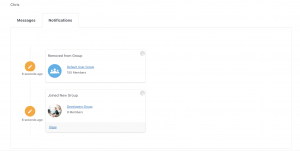
7. หน้ากลุ่ม
รหัสย่อ : [profilegrid_group gid=”x”]
อีกรหัสย่อที่ดีที่สุดที่จะใช้หากคุณกำลังใช้งานเว็บไซต์ชุมชนและสมาชิกที่ประกอบด้วยกลุ่ม มันจะแสดงกลุ่มทั้งหมดที่ผู้ใช้เป็นส่วนหนึ่งของ
นอกจากนี้ยังสามารถแสดงรายละเอียดต่างๆ เช่น คำอธิบายกลุ่มและจำนวนสมาชิกทั้งหมดของกลุ่มได้อีกด้วย นอกจากนี้ ยังแสดงตัวเลือกในการออกจากกลุ่มอีกด้วย นอกจากนั้น จะแสดงสมาชิกทั้งหมดของกลุ่มนั้น ๆ และการสนทนาที่ผู้ใช้มีกับพวกเขาด้วย
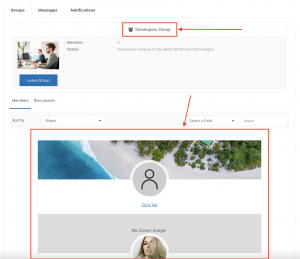
8. การส่งบล็อก
รหัสย่อ: [profilegrid_submit_blog]
ผ่านการส่งบล็อกผู้ใช้สามารถส่งบล็อก ในฟิลด์ชื่อ สามารถแทรกพาดหัวของบล็อกได้ ฟิลด์คำอธิบายสามารถใช้เพื่อโพสต์เนื้อหาบล็อกจริงพร้อมตัวเลือกการจัดรูปแบบทั้งหมด คุณยังสามารถแทรกแท็กในช่องแท็กได้ นอกจากนี้ การใช้ฟิลด์รูปภาพ จะสามารถอัปโหลดรูปภาพเพื่อแสดงในบล็อกได้ สุดท้าย คุณลักษณะการจำกัดเนื้อหาช่วยให้สามารถจัดการการเปิดเผยเนื้อหาในบล็อกได้
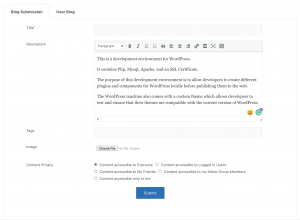
9. บล็อกผู้ใช้
รหัสย่อ: [profilegrid_user_blogs uid=”x, y, z” wpblog=”true”]
หากคุณต้องการแสดงบล็อกที่คุณส่งมาในโปรไฟล์ของคุณ นี่คือรหัสย่อที่คุณควรเลือก ในการสร้างโปรไฟล์ผู้ใช้ที่มีองค์ประกอบเช่นนี้ ให้นำเว็บไซต์ของคุณไปสู่อีกระดับหนึ่ง บล็อกของผู้ใช้ยังแสดงบล็อกอื่นๆ ทั้งหมดที่ผู้ใช้โพสต์ตั้งแต่วันที่เริ่มต้น นอกจากนี้ยังแสดงจำนวนความคิดเห็นที่ได้รับจากบล็อกทั้งหมดที่โพสต์
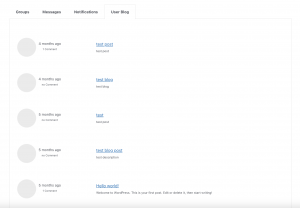
10. การตั้งค่า
รหัสย่อ: [profilegrid_settings_area]
รหัสย่อการตั้งค่าจะเปิดใช้งานตัวเลือกการตั้งค่าโปรไฟล์ผู้ใช้ ด้วยวิธีนี้ คุณสามารถแก้ไขรายละเอียดบัญชี เช่น ชื่อและนามสกุล นอกจากนี้ การใช้ตัวเลือกเปลี่ยนรหัสผ่าน คุณสามารถสร้างรหัสผ่านใหม่ได้อย่างง่ายดาย นอกจากนี้ ตัวเลือกความเป็นส่วนตัวยังช่วยให้คุณตั้งค่าการเปิดเผยโปรไฟล์ผู้ใช้ได้ สุดท้าย บัญชีลบจะให้คุณลบโปรไฟล์ผู้ใช้ออกจากตัวเลือกการตั้งค่าได้
รหัสย่อ [profilegrid_account_options] สามารถใช้เพื่อแสดงเฉพาะ รายละเอียดบัญชี หากต้องการ และเพื่อแสดงเฉพาะตัวเลือก เปลี่ยนรหัสผ่าน [profilegrid_password_options] รหัสย่อเท่านั้นที่สามารถใช้ได้
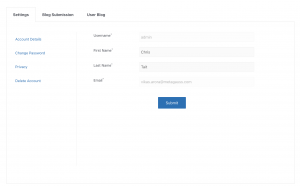
11. การแจ้งเตือนที่ยังไม่ได้อ่านและจำนวนข้อความ
รหัสย่อ: [profilegrid_unread_notification] และ [profilegrid_unread_messages]
รหัสย่อเหล่านี้สามารถใช้เพื่อแสดงจำนวนการแจ้งเตือนและข้อความที่รอดำเนินการ นี่เป็นคุณสมบัติที่มีประโยชน์มากหากคุณกำลังจัดการเว็บไซต์ขนาดใหญ่ที่ประกอบด้วยสมาชิกและสมาชิกจำนวนมาก องค์ประกอบการแจ้งเตือนและจำนวนข้อความที่ยังไม่ได้อ่านเป็นเครื่องมือขนาดเล็กที่จะช่วยให้คุณติดตามการแจ้งเตือนและข้อความที่ยังไม่ได้อ่านของคุณ

12. เกี่ยวกับ
รหัสย่อ: [profilegrid_user_about_area]
รหัสเล็ก ๆ นี้ช่วยให้คุณแสดงส่วนเกี่ยวกับโปรไฟล์ผู้ใช้ มีตัวเลือกสองสามอย่าง เช่น รายละเอียดส่วนบุคคลและรายละเอียดระดับมืออาชีพ ที่สามารถแก้ไขได้โดยใช้ปุ่ม แก้ไขโปรไฟล์
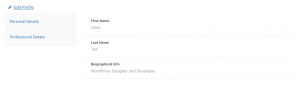
13. กลุ่ม
รหัสย่อ : [profilegrid_user_groups_area]
รหัสย่อของกลุ่มจะช่วยให้คุณสามารถแสดงกลุ่มทั้งหมดที่ผู้ใช้เป็นส่วนหนึ่งของรายละเอียด เช่น ชื่อกลุ่มและคำอธิบาย นอกจากนี้ยังมีตัวเลือกให้ไปที่การตั้งค่ากลุ่มโดยตรงโดยใช้ไอคอนการตั้งค่าขนาดเล็กที่ด้านขวามือถัดจากชื่อกลุ่ม ตัวเลือกที่มีประโยชน์มากหากคุณมีไซต์สมาชิกขนาดใหญ่ที่ประกอบด้วยสมาชิกจำนวนมากที่เป็นส่วนหนึ่งของหลายกลุ่มและหลายชุมชน
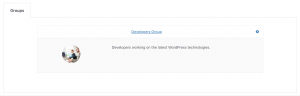
14. บัตรสมาชิกกลุ่ม
รหัสย่อ : [profilegrid_members_cards gid=”x”]
ในกรณีที่คุณต้องการแสดงรายการสมาชิกทั้งหมดที่อยู่ในกลุ่มใดกลุ่มหนึ่ง ให้ใช้รหัสย่อของบัตรสมาชิกกลุ่ม มันจะแสดงตารางของสมาชิกในกลุ่มทั้งหมดพร้อมรูปโปรไฟล์ผู้ใช้และภาพหน้าปก นี่เป็นคุณสมบัติที่น่าทึ่งสำหรับเว็บไซต์ตามธุรกิจ ชั้นเรียนออนไลน์ ฯลฯ ผู้ใช้สามารถคลิกที่สมาชิกกลุ่มคนใดก็ได้และเข้าถึงโปรไฟล์ผู้ใช้ของพวกเขา
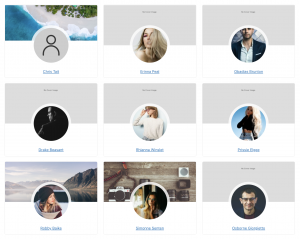
15. การสนทนากลุ่ม
รหัสย่อ : [profilegrid_group_discussion gid=”x”]
อีกรหัสสั้นที่น่าทึ่งที่จะใช้บนเว็บไซต์ของคุณอย่างแน่นอนคือการสนทนากลุ่ม จะแสดงการสื่อสารทั้งหมดที่เกิดขึ้นในกลุ่มใดกลุ่มหนึ่ง เหมาะสำหรับธุรกิจ สมาชิก และชุมชน การสื่อสารทั้งหมดอยู่ในที่เดียวที่สมาชิกทุกคนในกลุ่มสามารถเข้าถึงได้ นอกจากนี้ยังมีตัวเลือกในการเริ่มหรือแทรกความคิดเห็นใหม่ได้จากหน้าการสนทนากลุ่ม
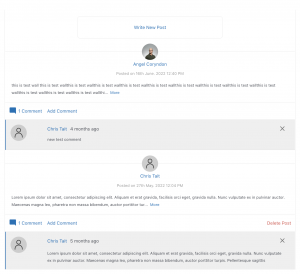
มีรหัสย่ออีกมากมายให้คุณเลือกใช้เพื่อสร้างการเป็นสมาชิกที่ยอดเยี่ยมหรือเว็บไซต์ชุมชน เราได้กล่าวถึงรหัสย่อส่วนใหญ่จากรายการรหัสย่อของโปรไฟล์ผู้ใช้ WordPress – ProfileGrid
เนื่องจากรหัสสั้นสามารถปรับแต่งได้อย่างมาก คุณสามารถเลือกรหัสที่คุณต้องการใช้และลองเล่นเพื่อทำความเข้าใจเพิ่มเติม
บทสรุป
คุณต้องการสร้างโปรไฟล์ผู้ใช้ที่ปรับแต่งได้สูงหรือไม่? และยังต้องการควบคุมองค์ประกอบทั้งหมดหรือไม่? รหัสย่อที่กล่าวถึงในคู่มือนี้มีประโยชน์มาก ใช้รหัสย่อเหล่านี้กับตัวสร้างเพจใดๆ หากคุณต้องการสร้างโปรไฟล์ผู้ใช้ที่ปรับแต่งได้โดยไม่ต้องใช้การตั้งค่าจำนวนมากและลองใช้รหัสย่อคือคำตอบ เพียงคัดลอกและวางได้ทุกที่ที่คุณต้องการและเห็นความมหัศจรรย์ในส่วนหน้า
ตอนนี้สร้างโปรไฟล์ผู้ใช้ใหม่ด้วยรหัสย่อเหล่านี้ได้อย่างง่ายดาย เราจะเปิดตัวรหัสย่อใหม่เป็นระยะๆ เพื่อทำให้ชีวิตของคุณง่ายขึ้นในขณะที่เราก้าวหน้า แสดงโปรไฟล์ผู้ใช้ทั้งหมดโดยใช้รหัสย่อของโปรไฟล์ผู้ใช้ หรือแสดงเฉพาะองค์ประกอบที่สำคัญกับคุณ
